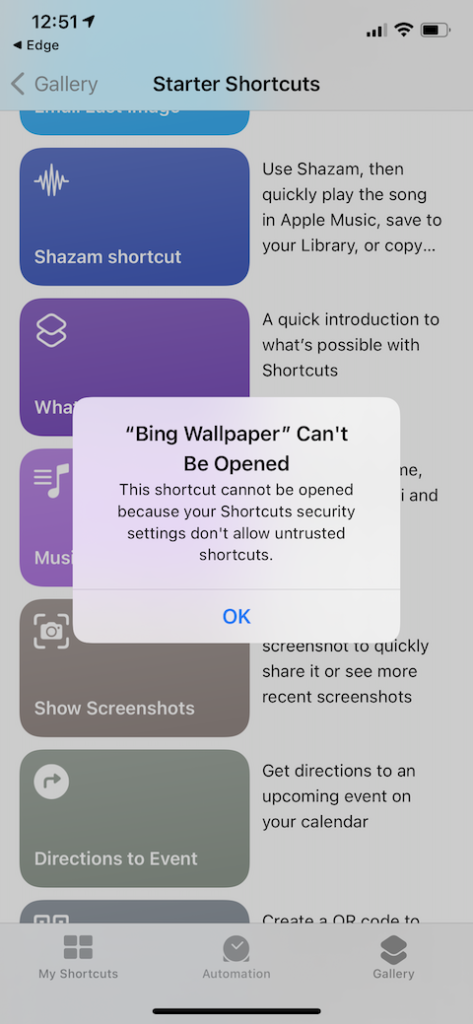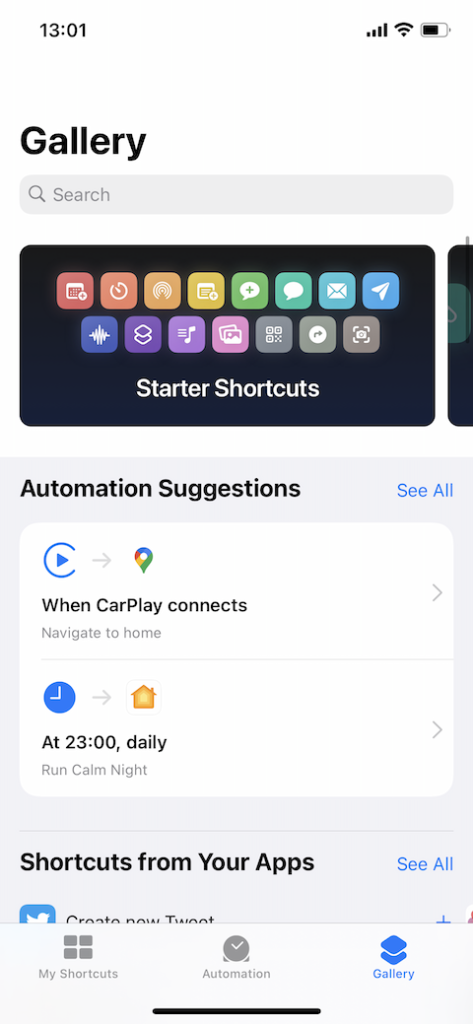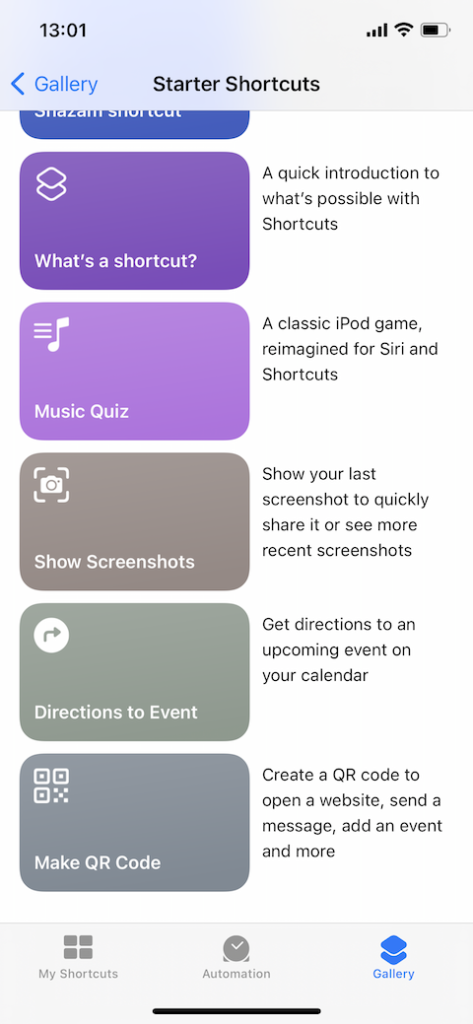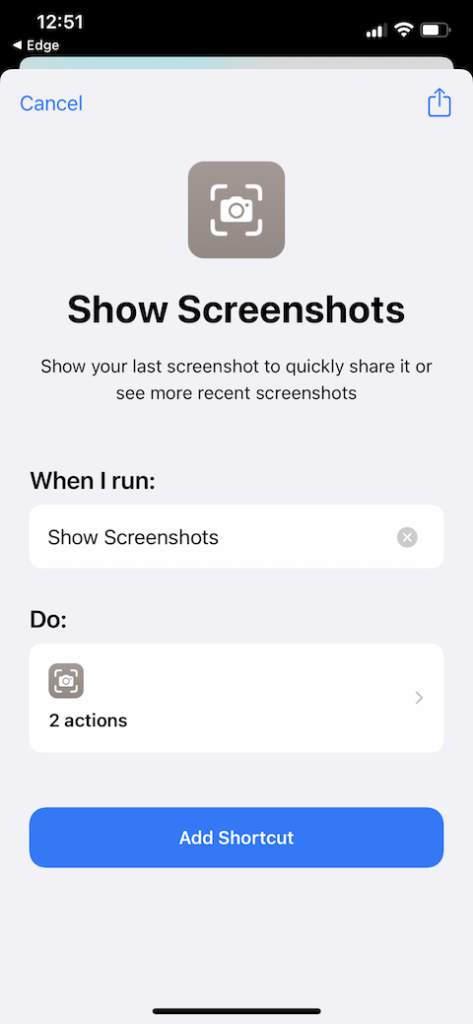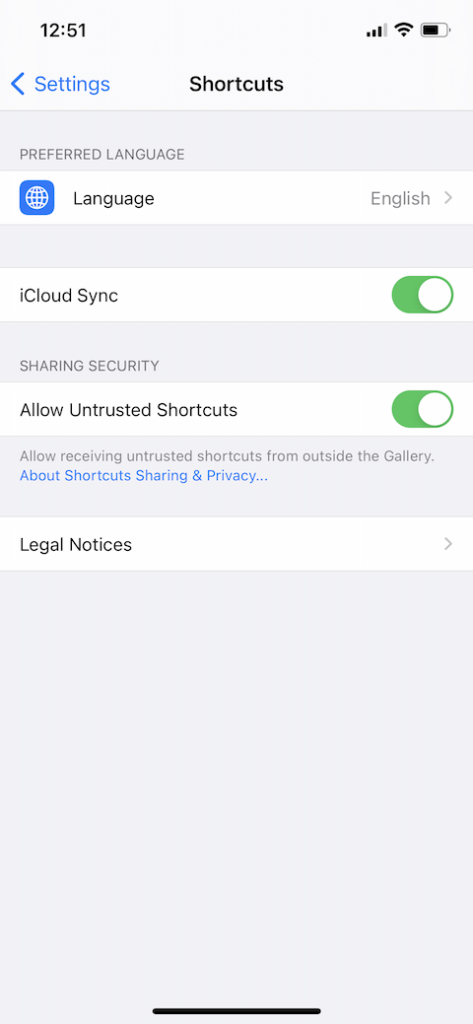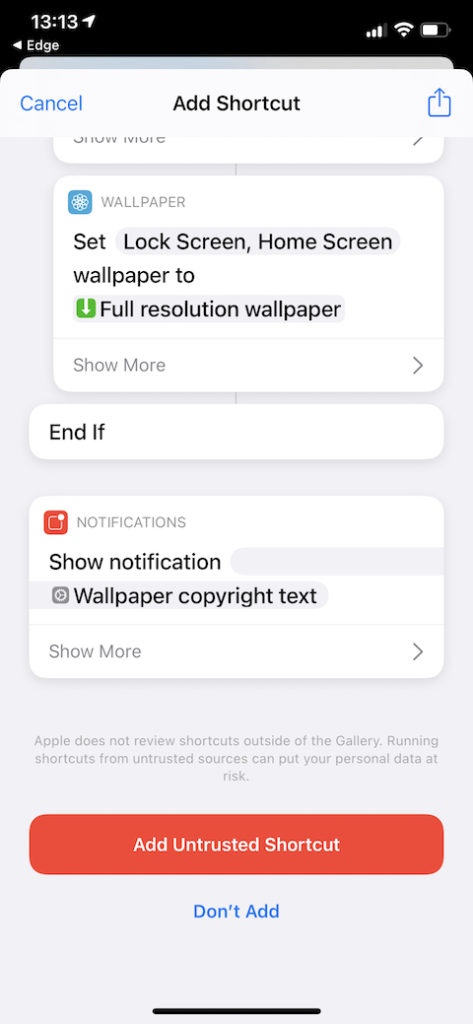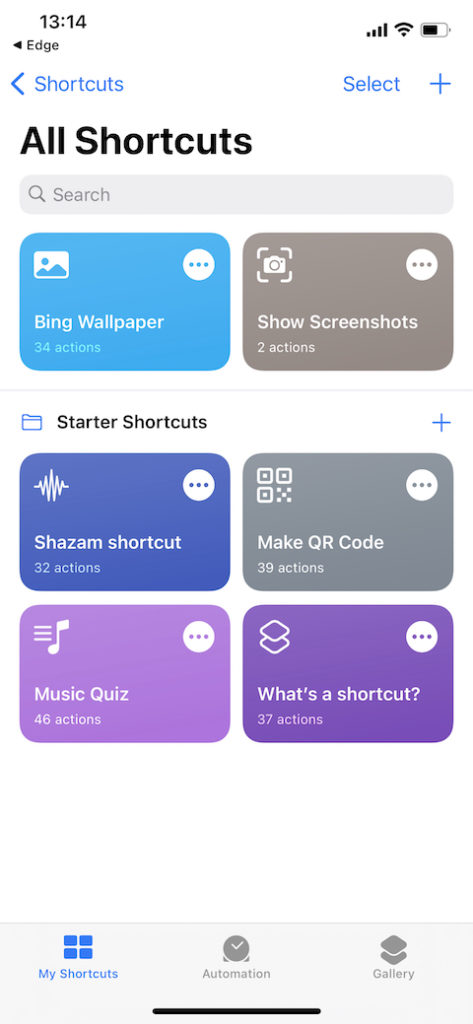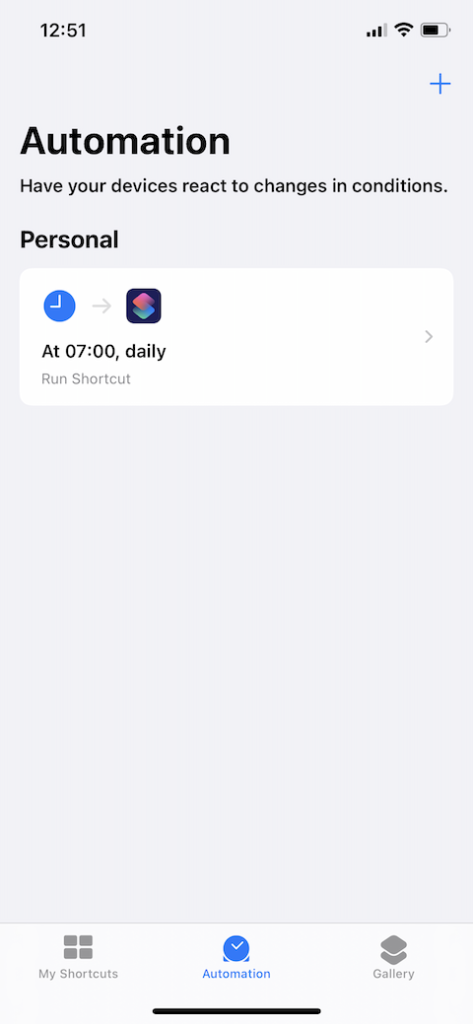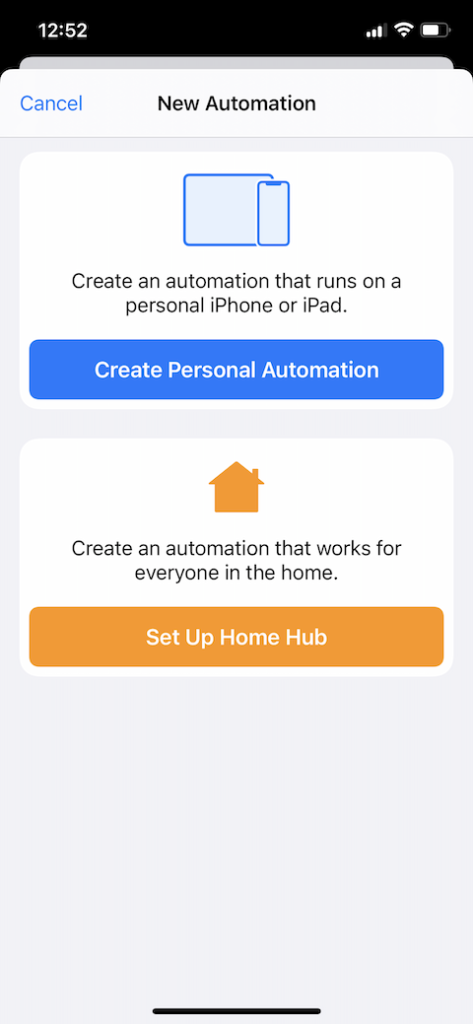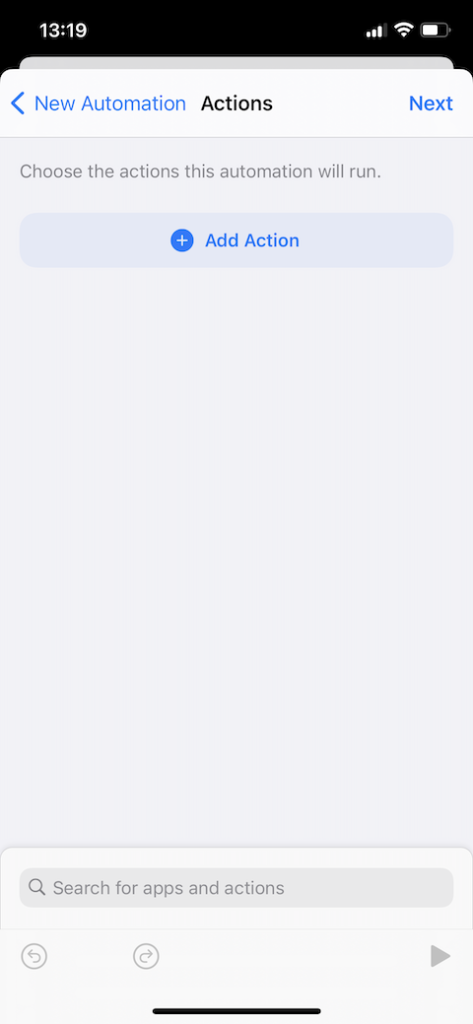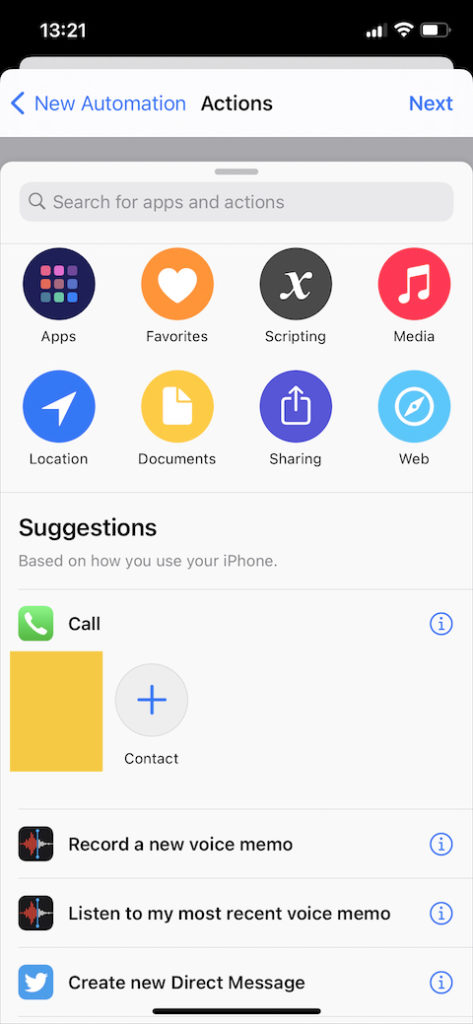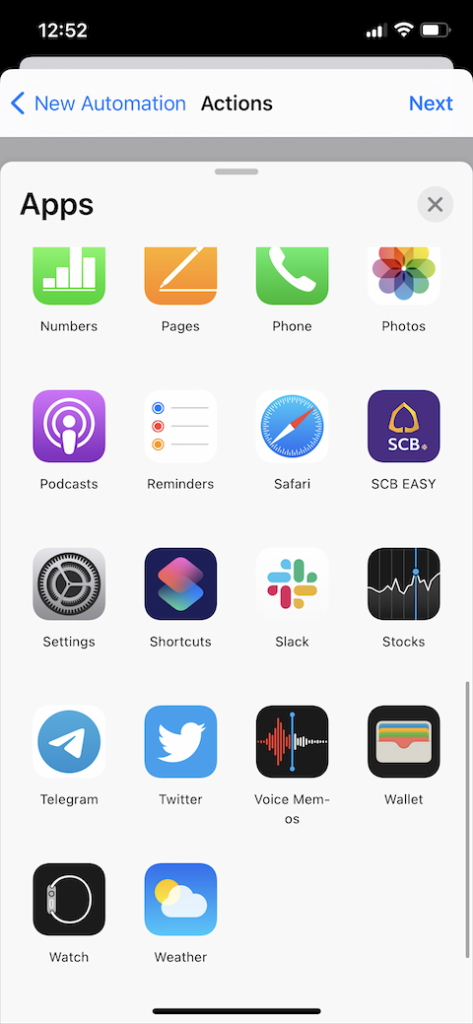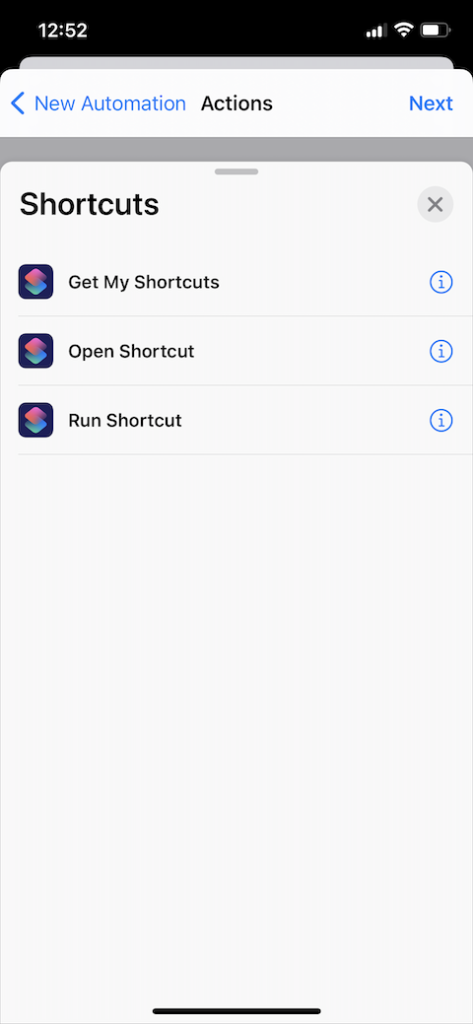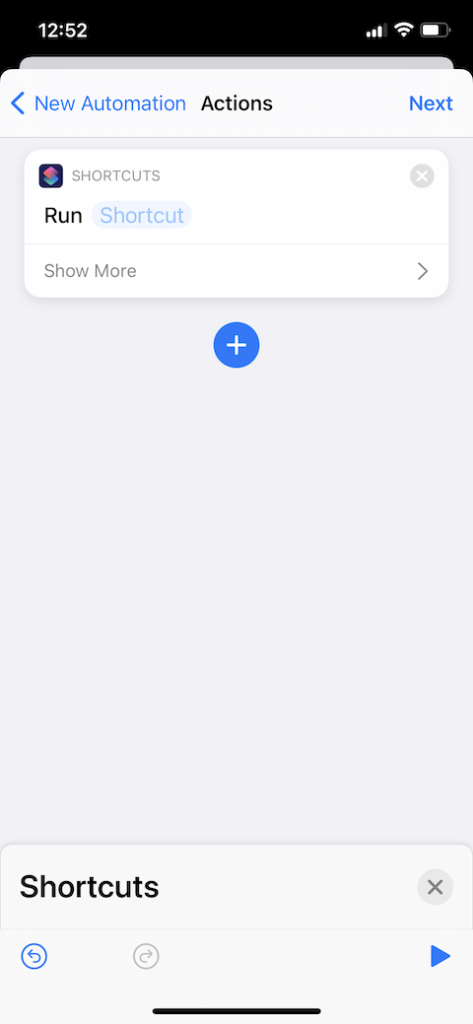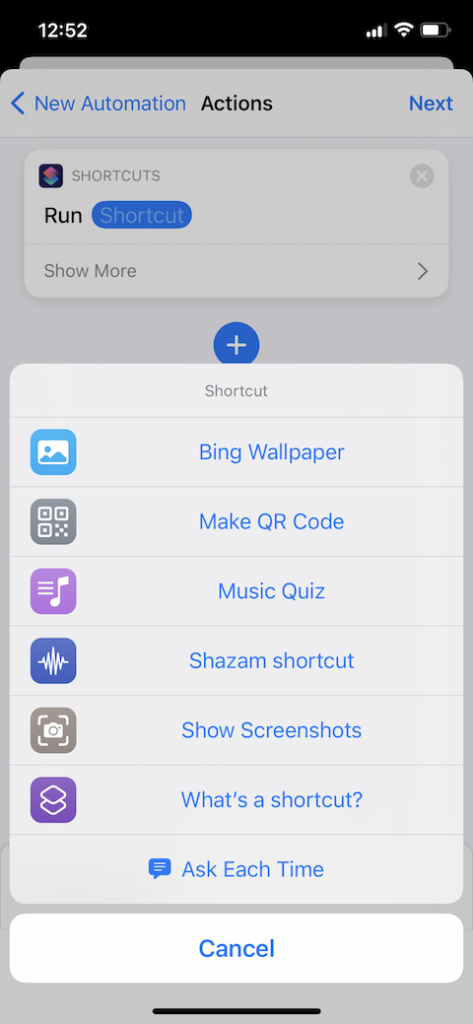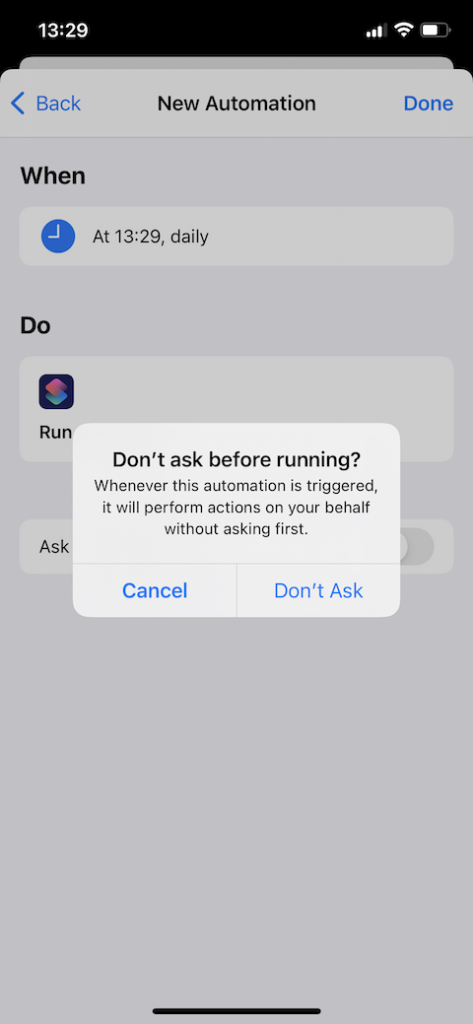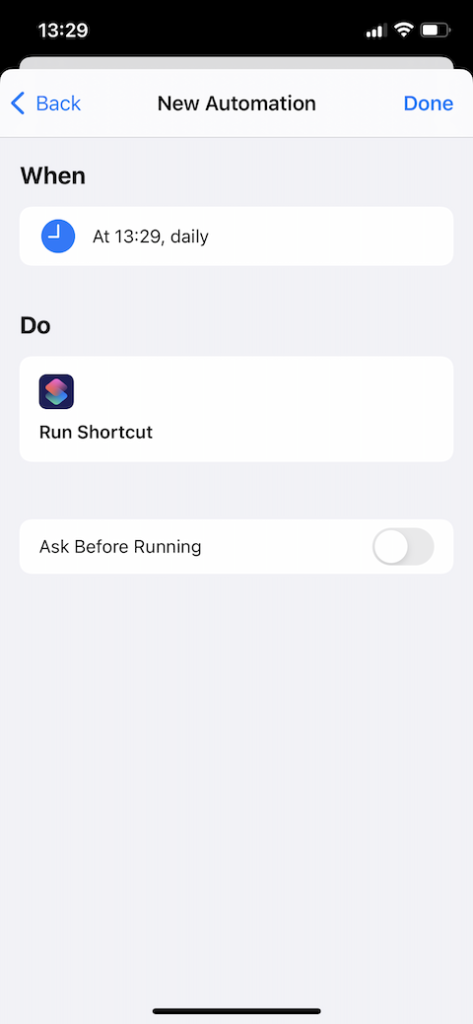เปลี่ยนภาพหน้าจอรายวันด้วย Bing Wallpaper บน iOS
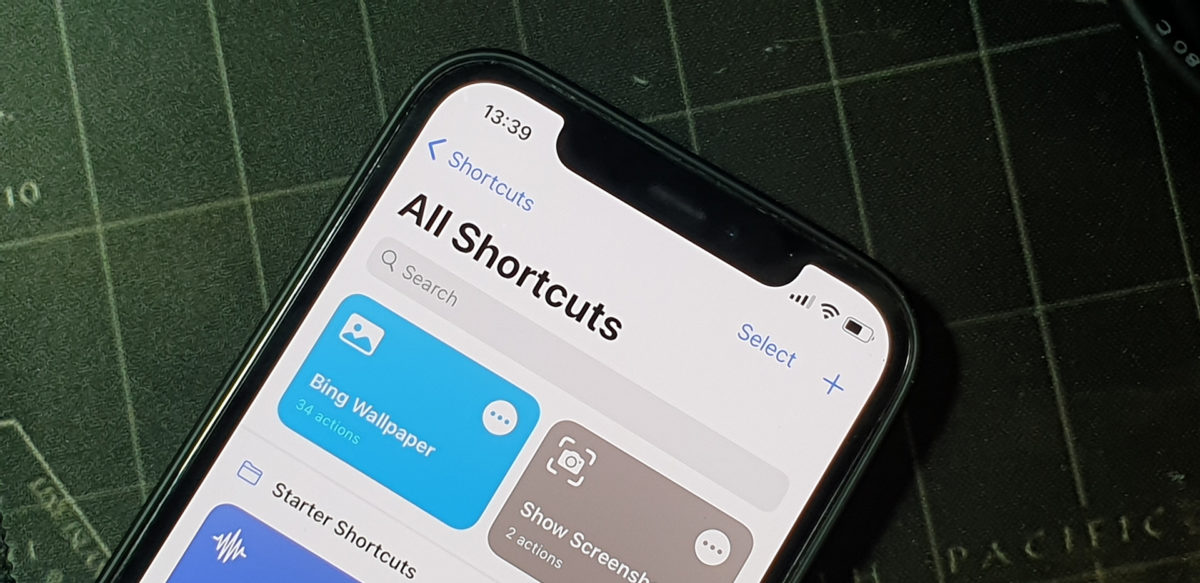
จริงๆ ผมย้ายมาใช้ iPhone ได้สักพักใหญ่ๆ แล้ว ซึ่งถ้าย้อนกลับไปสมัยใช้ Galaxy S9 ผมจะลง Microsoft Launcher เอาไว้ และฟีเจอร์นึงที่ผมชอบมากนั่นคือ Bing Wallpaper ที่จะช่วยเปลี่ยนวอลเปเปอร์ของเราแบบรายวัน แต่ว่าบน iOS มันไม่มีแอพนี้ (และถึงมี ระบบไม่อนุญาตให้แอพเปลี่ยนวอลเปเปอร์ได้เอง)
แต่ iOS มีฟีเจอร์ที่เรียกว่า Shortcuts ซึ่งเปิดให้เราสามารถทำ automation แบบง่ายๆ ได้บน iOS และยังสามารถแชร์ช็อตคัทที่เราสร้างให้คนอื่นใช้ได้ด้วย ซึ่งมันก็มีคนทำช็อตคัทสำหรับ Bing Wallpaper ขึ้นมาเพื่อเปลี่ยนวอลเปเปอร์ และเราสามารถใช้ฟีเจอร์ Automation ของแอพ Shortcuts เพื่อตั้งเปลี่ยนวอลเปเปอร์ใหม่ในทุกๆ วัน
Bing Wallpaper shortcut
ผมไปเจอช็อตคัทนี้มาบน Reddit ในกระทู้นี้ ในกระทู้จะมีอัปเดตช็อตคัทล่าสุดให้เรื่อยๆ ช็อตคัทล่าสุดที่เขียนโพสต์นี้คือเวอร์ชัน 1.4 กดตามได้จากลิงก์นี้
กดไปแล้วมันจะเปิดแอพ Shortcuts ขึ้นมา กด Add untrusted shortcut ได้เลย
Untrusted Shortcuts
ใครใช้ช็อตคัทครั้งแรกอาจจะเจอปัญหาว่าไม่สามารถเพิ่มช็อตคัทตัวนี้ได้ เพราะมีปัญหา Untrusted Shortcuts
วิธีแก้คือให้เราเข้าไปเปิด Untrusted Shortcuts ใน Settings ก่อน แต่การจะเปิด Untrusted Shortcuts ได้นั้นเราจำเป็นต้องรันช็อตคัทใดๆ ก่อนหนึ่งครั้งจึงจะสามารถเปิดได้
สำหรับคนที่ไม่เคยใช้ช็อตคัทเลย พอเปิดแอพมามันจะอยู่หน้า Gallery ให้เราเลือกช็อตคัทมาสักตัวหนึ่ง ในที่นี้ผมเลือกในกลุ่ม Starter Shortcuts แล้วเลือก Show Screenshots ขึ้นมาแล้วกด Add Shortcuts
จากนั้นกลับไปที่แท็บ My Shortcuts แล้วกดรัน Show Screenshots ทีนึง กด Allow Access ให้เรียบร้อย จากนั้นมันจะเด้งรูป Screenshot ล่าสุดในเครื่องของเราขึ้นมา ให้กด Done เป็นอันเสร็จ
จากนั้นให้เปิด Settings ขึ้นมา เลือก Shortcuts แล้วกด Allow Untrusted Shortcuts
ถึงตรงนี้เราจะเพิ่มช็อตคัทใหม่ได้แล้ว ให้กลับไปกดลิงก์ช็อตคัทด้านบนใหม่ มันจะเปิดแอพช็อตคัทขึ้นมาพร้อมแสดงรายละเอียด (ยาวมาก) ให้ไถลงไปข้างล่างสุดแล้วกด Add Untrusted Shortcut สีแดงๆ แล้วเราจะได้ช็อตคัท Bing Wallpaper เพิ่มขึ้นมา จะลองกดเล่นสักทีแล้วกด Allow สิทธิ์ต่างๆ ก่อนก็ได้ (กดแล้วมันจะเปลี่ยนพื้นหลังให้อัตโนมัติเลย)
ตั้งเปลี่ยนพื้นหลังอัตโนมัติทุกวัน
ฟีเจอร์ของ Bing Wallpaper คือมันจะเปลี่ยนภาพพื้นหลังให้ใหม่ทุกวัน ซึ่งเราสามารถเลียนแบบฟีเจอร์นี้ได้ผ่านฟีเจอร์ Automation ของแอพ Shortcuts
ให้เรากดไปที่แท็บ Automation จากนั้นกดปุ่ม + และเลือก Create Personal Automation
ให้เลือกประเภทเป็น Time of Day จากนั้นตั้งเวลาให้เรียบร้อย กด Next แล้วเลือก Add Action
เลือกแอคชันเป็น Apps และเลือกแอพ Shortcuts ขึ้น จากนั้นเลือกคำสั่ง Run Shortcut
Action ที่เราเลือกจะถูกเพิ่มเข้ามาดังในภาพ ให้เราแตะที่คำว่า Shortcut สีฟ้าๆ แล้วเลือก Bing Wallpaper แล้วกด Next
หน้าจอถัดมาจะเป็นสรุปรายละเอียดของ Automation ที่เราสร้างขึ้น ให้เรากดปิด Ask Before Running พอมันขึ้นหน้าต่างมาให้เลือก Don’t Ask ไม่อย่างนั้นพอถึงเวลามันจะขึ้นค้างไว้แล้วถามเราว่าจะรันคำสั่งนี้หรือไม่